No deja poner mi método de pago
No me deja actualizar una aplicación por tener problemas de facturación, pero ni me deja poner un método de pago
iPhone 14 Pro Max, iOS 16
No me deja actualizar una aplicación por tener problemas de facturación, pero ni me deja poner un método de pago
iPhone 14 Pro Max, iOS 16
Un saludo cordial a todos los conformantes de este diálogo
Cómo te ha dicho el compañero MrRojano97
El método de pago debe coincidir con el país de tu id de Apple
sigue estos pasos para cambiar el país o la región de tu Apple ID

Usar el iPhone o iPad para cambiar la región
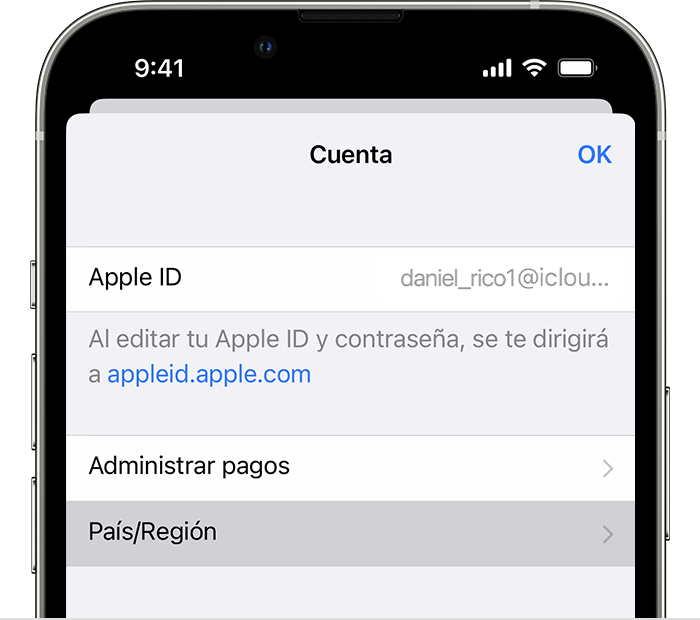

Usar la computadora para cambiar la región
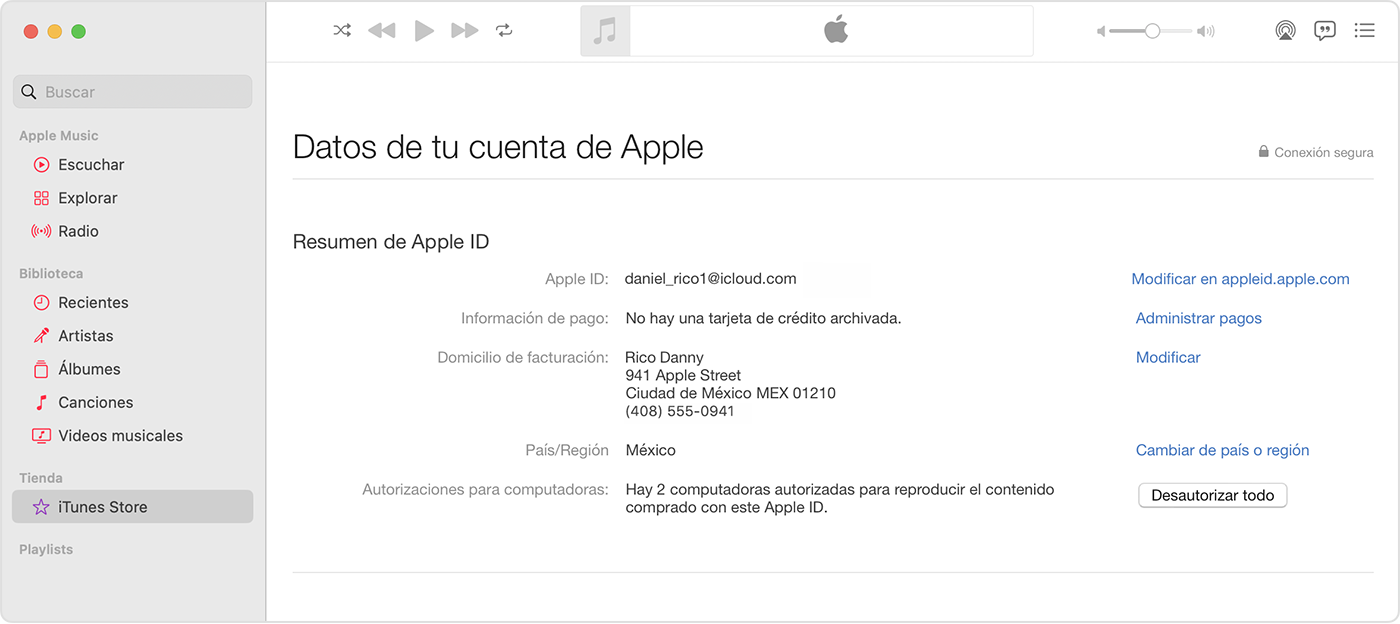

Cambiar la región en línea

Si no puedes cambiar el país o la región
cuéntanos, si tienes otra duda
Aquí estaremos para orientarte
Un saludo cordial a todos los conformantes de este diálogo
Cómo te ha dicho el compañero MrRojano97
El método de pago debe coincidir con el país de tu id de Apple
sigue estos pasos para cambiar el país o la región de tu Apple ID

Usar el iPhone o iPad para cambiar la región
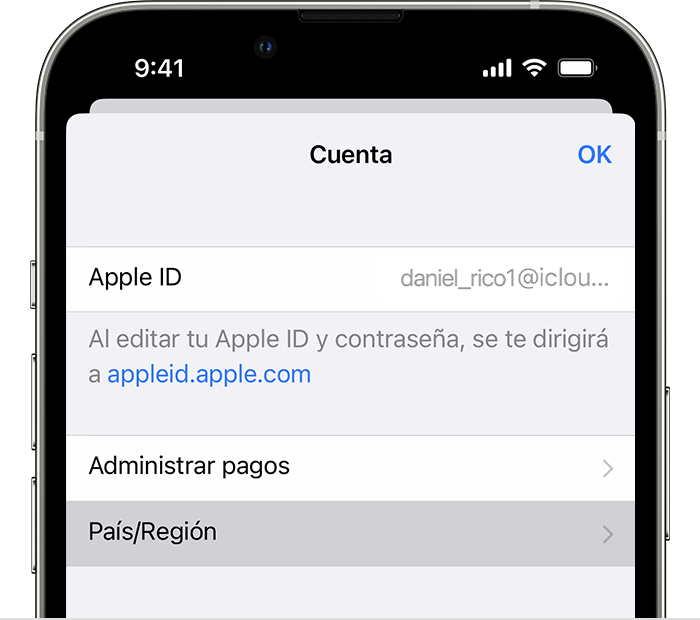

Usar la computadora para cambiar la región
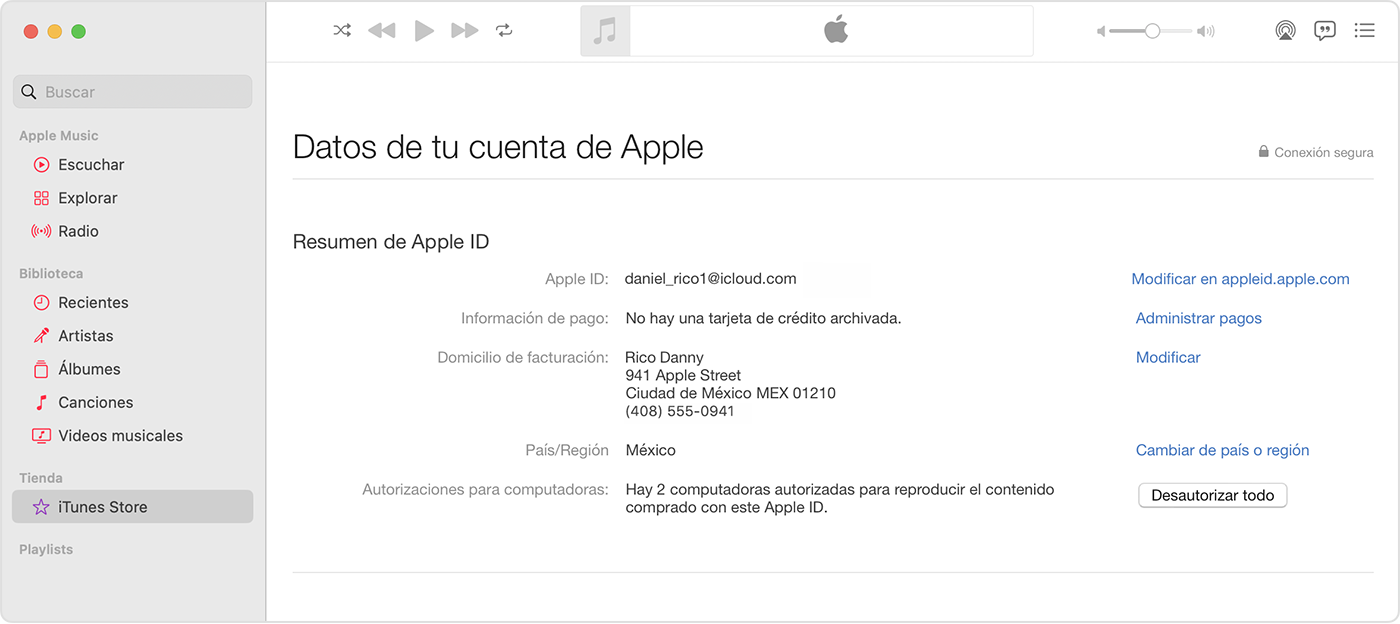

Cambiar la región en línea

Si no puedes cambiar el país o la región
cuéntanos, si tienes otra duda
Aquí estaremos para orientarte
Hola Sepulvedamarco,
Cuando sucede este problema, es común que sea debido a que la entidad bancaria de tu tarjeta esté bloqueando la compra debido a razones de seguridad que el propio banco administra.
Debido a eso, le recomiendo que intente comunicarse con la entidad bancaria emisora de su tarjeta para consultar acerca de este rechazo hacia compras en iTunes / Apple.
Además, es importante recalcar que la tarjeta que agregarás deberá ser de la misma región establecido en tu Apple ID.
Espero que esta información le haya sido de utilidad 😄
Nos cuenta cómo le fue, estaré pendiente.
Saludos! 🙋🏻♂️
Ese es el problema, la región de mi iPhone es de Estados Unidos y soy de mexico
No deja poner mi método de pago